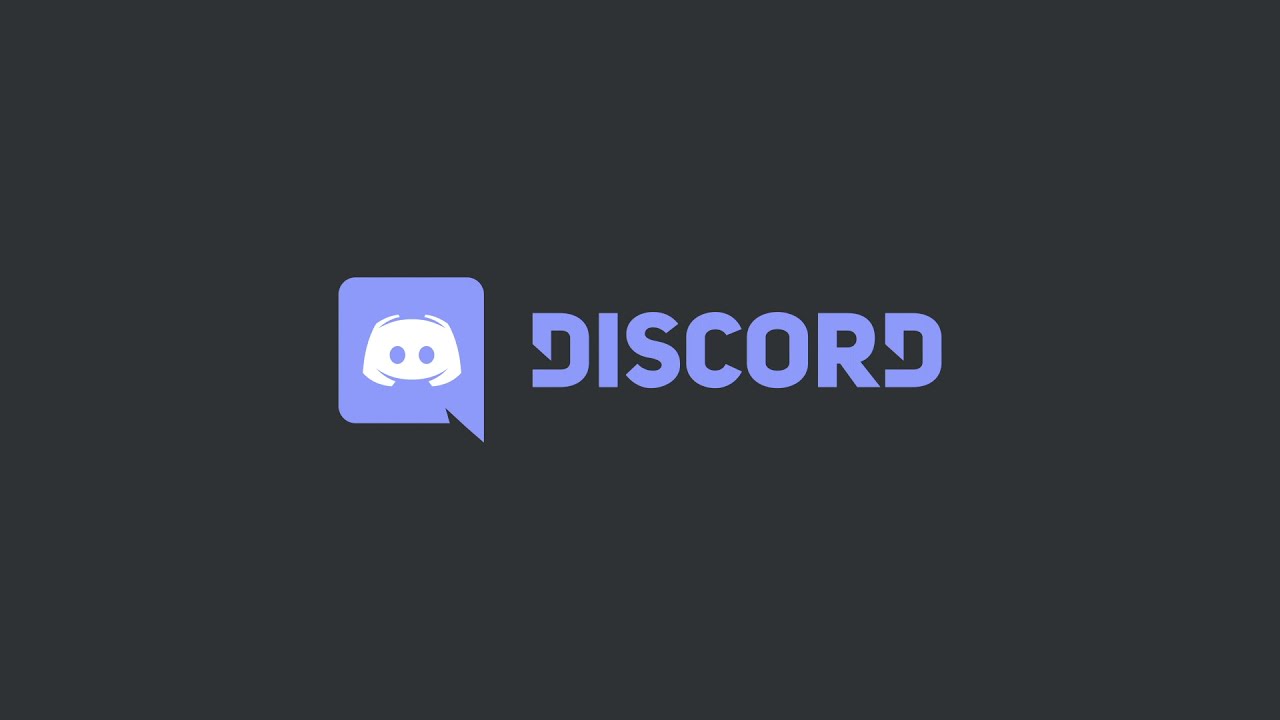359
Discordのボイスチャットに音が出ない場合、大抵は小さな問題が原因で、すぐに修正することができます。友達の声を再び聞くために必要なことは、私たちの記事を読んでください。
Discordで音が出ない:応急処置
友達とDiscordにいるのに音が聞こえない場合、まず以下を確認してください。
- If you join a Discord server, sure you are in one of the offered voice channels to speak.
- Discord で、左下の歯車アイコンをクリックし、”音声とビデオ “メニューに切り替えます。ここで正しい出力デバイスを選択し、その下のスライダーで音量を調節してください
- 次に、Windowsタスクバーのラウドスピーカーのアイコンを左クリックし、ここでも適切な音量を設定します
- スピーカーの上で右クリックすると、選択項目が表示されます。ここで、ボリュームミキサーを選択し、Discordアプリの音がミュートされていることを確認します
- Discordでは、通常、他のチャット参加者が話している間、ユーザー名が緑色に点滅しているのが見えると思います。そうでない場合は、友人のマイクに問題がある可能性があります
- 「ボイスチャット接続済み」の左下にあるiアイコンをクリックします。タブ内の「デバッグ」をクリックすると、現在の接続状態の詳細を確認できます。
- 最後に、すべての設定が適用されるようにコンピュータを再起動します」と表示されます。